Se você é um usuário regular do YouTube, pode já estar familiarizado com alguns dos truques comuns para tentar quando YouTube para de funcionar. Infelizmente, um problema difícil de corrigir para alguns usuários é um erro de tela preta do YouTube que o impede de assistir aos seus vídeos favoritos.
Esse problema é apenas um dos muitos que podem impedi-lo de assistir ao YouTube no seu PC, Mac ou dispositivo móvel. Um problema com seu navegador da web ou extensões de navegador pode estar por trás dos problemas de conexão. Para ajudá-lo a corrigir uma tela preta no YouTube, eis o que você precisa fazer.
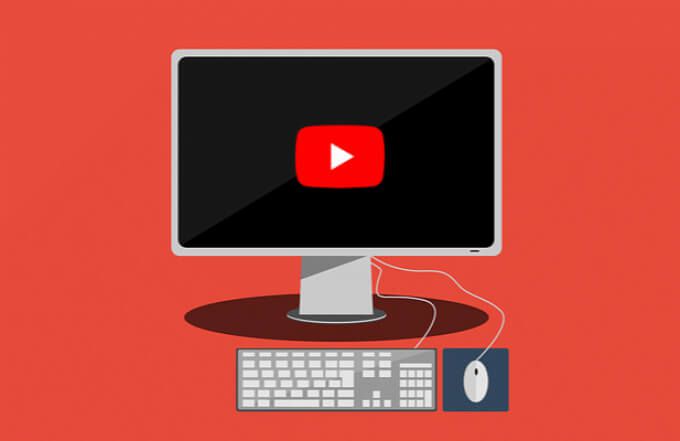
O que causa um erro de tela preta no YouTube?
Uma tela preta geralmente aparece no YouTube quando você tenta jogar pela primeira vez um vídeo. Quando o vídeo para de carregar, o YouTube mostra uma tela preta.
Infelizmente, não há uma única causa por trás do problema de tela preta do YouTube. Em muitos casos, o problema está relacionado a um problema de conexão com a Internet que impede o YouTube de transmitir o vídeo. Isso pode ser um problema do provedor ou sua própria conexão pode não ter a capacidade de velocidade para transmitir em determinadas resoluções.
O problema também pode ser atribuído a uma extensão de navegador problemática, como extensões de bloqueio de anúncios, que bloqueiam os scripts necessários para o YouTube carregar corretamente.
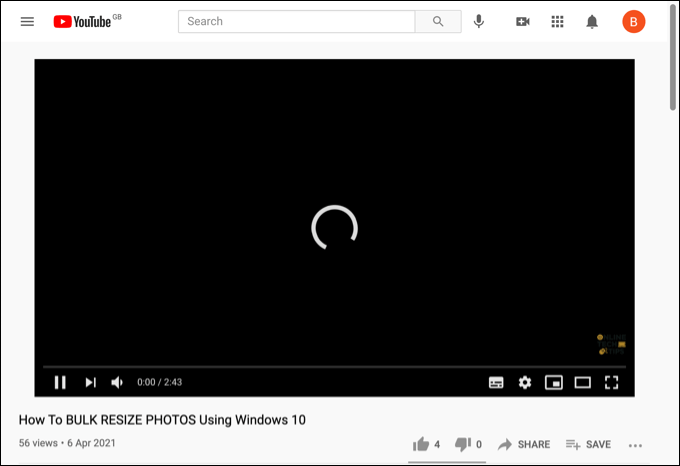
Você também pode descobrir que o vídeo não está disponível para visualização em seu local específico, embora este seja um problema raro e o YouTube exibirá uma mensagem específica para identificar o problema. Nesse caso, você precisará encontrar um vídeo alternativo para reproduzir ou considerar usando uma rede privada virtual (VPN) para contornar as restrições.
Seja qual for a causa, você deve ser capaz de resolver uma tela preta no YouTube seguindo as etapas abaixo.
Atualize ou reinicie seu navegador da web ou aplicativo
Em muitos casos, atualizar ou reiniciar seu navegador (ou o aplicativo do YouTube para celular) corrigirá o problema com uma tela preta do YouTube.
Se o processo de carregamento da página for interrompido de alguma forma, a conexão entre o YouTube e seu navegador (ou aplicativo móvel) foi interrompida e o vídeo não pode ser reproduzido. Se você estiver em um PC ou Mac, pode atualizar a página pressionando a tecla F5ou selecionando o botão Atualizarao lado da barra de endereço na maioria dos navegadores modernos .

Usuários de aplicativos móveis pode obter o mesmo efeito fechando o vídeo e reabrindo-o. Também pode ser necessário forçar o encerramento do aplicativo primeiro e recarregá-lo, garantindo que a conexão com os servidores do YouTube seja interrompida corretamente e depois restabelecida.
Verifique sua conexão com a Internet
Sua conexão com a Internet é a maior e mais provável causa de problemas com uma tela preta no YouTube. Um ou conexão de internet intermitente quebrado pode interromper a transmissão do YouTube, assim como problemas com sua conexão com sua rede local.
Sem conexão, sem YouTube. Portanto, é importante verificar se sua conexão está funcionando ou não.

Se não tiver certeza se sua conexão está com defeito, você pode usar um serviço como o Teste rápido para verificar a latência de sua conexão e as velocidades de download e upload. Uma conexão lenta ou uma alta taxa de ping pode interromper sua transmissão e pode exigir suporte técnico adicional de seu provedor de serviços de Internet para resolver.
Se você estiver nos Estados Unidos, também pode tentar o Ferramenta de relatório de qualidade de vídeo do Google. Isso executa um teste de sua conexão com os servidores do YouTube, oferecendo recomendações sobre a melhor qualidade de vídeo a ser usada para streaming de vídeos do YouTube.
Mudar para uma resolução de qualidade de vídeo inferior
Testar sua conexão usando os métodos acima pode identificar um problema com a velocidade e latência de sua conexão. Pode ser necessário falar com seu provedor de serviços de Internet para resolver isso, mas enquanto isso, você pode mudar para uma qualidade de vídeo mais baixa no YouTube.
Quanto maior a qualidade do vídeo, mais largura de banda sua conexão exige para transmiti-lo. Reduzir a qualidade pode ajudar a interromper um vídeo trêmulo e resolver um erro de tela preta no YouTube.
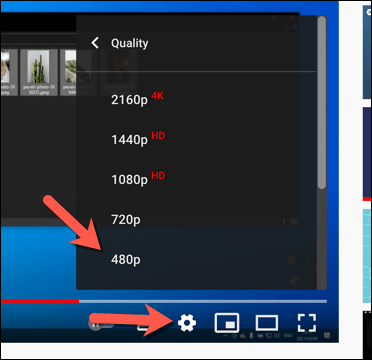

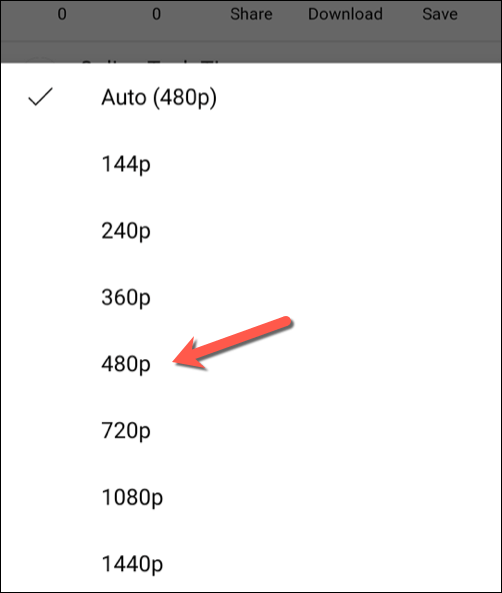
Desativar extensões de bloqueio de anúncios
Algumas extensões de navegador irão interagir e modificar as páginas que você está abrindo em seu navegador. Por exemplo, as extensões de bloqueio de anúncio podem impedir que seus vídeos carreguem corretamente se os scripts necessários forem bloqueados.
Embora a maioria das extensões de bloqueio de anúncios funcione bem com o YouTube, é sempre uma boa ideia tentar desativar quaisquer bloqueadores de anúncios que você usa se um erro de tela preta do YouTube aparecer regularmente. Você pode fazer isso para a página específica usando a página de configurações da sua própria extensão, mas pode ser melhor desativar a extensão completamente.
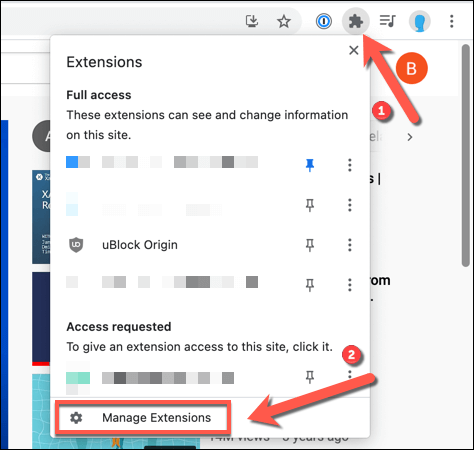
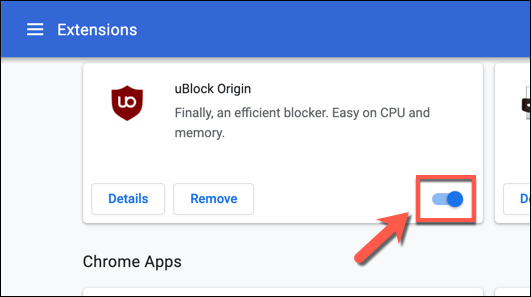
Depois de desativar a extensão, volte ao YouTube e recarregue a página para verificar se o erro de tela preta do YouTube foi resolvido.
Limpe o cache do navegador
Um cache de navegador corrompido pode impedir que certas páginas sejam carregadas corretamente. Podem ocorrer problemas no YouTube se o navegador não atualizar os arquivos desatualizados.
Para ajudar a resolver esse problema, você precisará limpe o cache do seu navegador. Isso forçará seu navegador a baixar uma cópia completamente nova das páginas do YouTube carregadas.
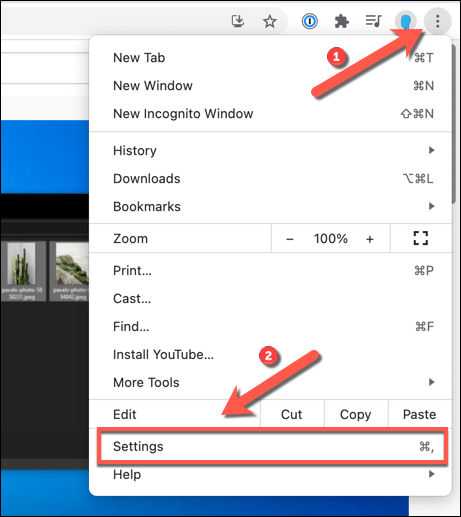
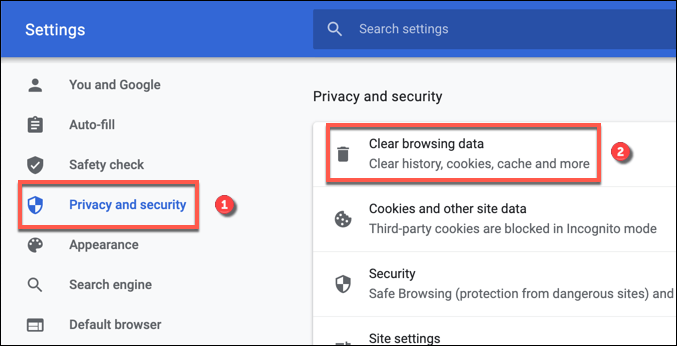

Considere baixar o vídeo do YouTube
Se você ainda estiver tendo problemas, uma boa maneira de contornar um erro de tela preta do YouTube é baixar os vídeos para o seu dispositivo e reproduzi-los localmente.
A única maneira oficial de fazer isso é usar o aplicativo móvel do YouTube em dispositivos Android, iPhone ou iPad. No entanto, você precisará de um Assinatura do YouTube Premium para fazer isso legalmente.
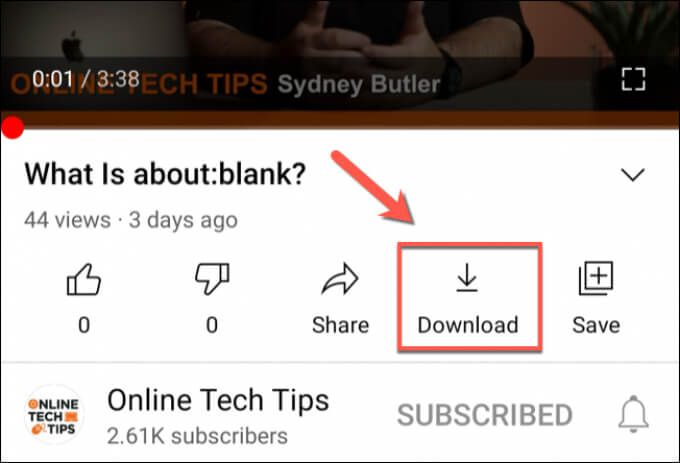
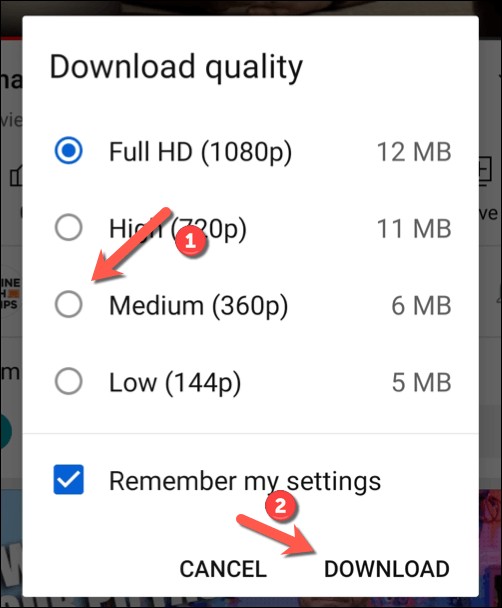


Embora as etapas acima funcionem apenas para usuários móveis, os usuários de desktop também podem considerar o salvar vídeos do YouTube usando VLC ou outro aplicativo de terceiros. Você precisará verificar as leis de direitos autorais relevantes primeiro, no entanto, para garantir que tem o direito legal de fazer isso em sua localização atual.
Próximas etapas
Se ainda estiver tendo problemas com o erro de tela preta do YouTube, certifique-se de que está usando a versão mais recente de seu navegador ou aplicativo móvel. Se você não estiver, certifique-se de atualizá-los. Você também pode considerar usando um navegador alternativo para carregar vídeos do YouTube se o seu navegador existente não estiver funcionando corretamente.
Você também pode considerar o uso de uma versão diferente do seu navegador. Por exemplo, Google Chrome Canary é a versão alfa de teste do Chrome que contém as últimas correções de bugs e recursos. Embora não seja tão estável de usar, você pode descobrir que o Chrome Canary inclui correções para bugs desconhecidos que podem impedir o carregamento de certas páginas.